Jak policzyć liczbę wiadomości e-mail według tematu w Outlooku?
Na przykład otrzymałeś wiele e-maili z tym samym tematem lub tymi samymi słowami kluczowymi w tematach w Outlooku, a teraz musisz policzyć te e-maile, jak to zrobić? W tym artykule przedstawimy łatwy sposób archiwizacji.
- Automatyzuj wysyłanie e-maili za pomocą Auto CC / BCC, Auto Forward według zasad; wysłać Automatyczna odpowiedź (Poza biurem) bez konieczności korzystania z serwera wymiany...
- Otrzymuj przypomnienia takie jak Ostrzeżenie BCC podczas odpowiadania wszystkim, gdy jesteś na liście BCC, oraz Przypomnij o braku załączników za zapomniane załączniki...
- Popraw wydajność poczty e-mail dzięki Odpowiedz (wszystkim) z załącznikami, Automatyczne dodawanie pozdrowień lub daty i godziny do podpisu lub tematu, Odpowiedz na wiele e-maili...
- Usprawnij wysyłanie e-maili za pomocą Przypomnij sobie e-maile, Narzędzia załączników (Kompresuj wszystko, automatycznie zapisuj wszystko...), Usuń duplikaty, Szybki raport...
 Policz liczbę wiadomości e-mail według tematu w Outlooku
Policz liczbę wiadomości e-mail według tematu w Outlooku
Wykonaj poniższe kroki, aby policzyć całkowitą liczbę wiadomości e-mail o tym samym temacie lub tych samych słowach kluczowych w tematach w programie Outlook.
1. Przejdź do folderu poczty, w którym będziesz liczyć wiadomości e-mail według tematu, i umieść kursor w Instant Search pole, aby aktywować Narzędzia wyszukiwania.

2. Teraz kliknij Szukaj > Temat .
Po kliknięciu przycisku Temat kryteria wyszukiwania subject: „słowa kluczowe” or subject: (słowa kluczowe) zostanie automatycznie wstawiony do pola wyszukiwania błyskawicznego. Zobacz zrzut ekranu:

3. W polu Wyszukiwanie błyskawiczne zamień tekst słowa kluczowe z określonym tematem lub określonym słowem kluczowym tematu.
W naszym przypadku wymieniamy słowa kluczowe w TEST kto 6.01, a kryteria wyszukiwania zmieniają się na temat: „Test KTO 6.01”. Zobacz zrzut ekranu:
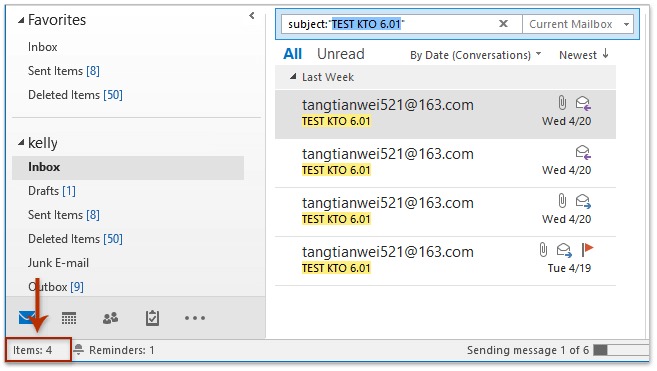
A teraz wszystkie wiadomości e-mail o określonym temacie lub ze słowem kluczowym o określonym temacie zostaną znalezione i wymienione na liście mailingowej. Całkowita liczba tych wiadomości e-mail jest wyświetlana u dołu okienka nawigacji. Zobacz zrzut ekranu powyżej:
 Powiązane artykuły
Powiązane artykuły
Policz całkowitą liczbę rozmów w folderze w programie Outlook
Policz całkowitą liczbę załączników w wybranych wiadomościach e-mail w Outlooku
Policz liczbę odbiorców w polach Do, DW i UDW w programie Outlook
Najlepsze narzędzia biurowe
Kutools dla programu Outlook - Ponad 100 zaawansowanych funkcji, które usprawnią Twoje perspektywy
🤖 Asystent poczty AI: Natychmiastowe profesjonalne e-maile z magią AI — genialne odpowiedzi jednym kliknięciem, doskonały ton, biegła znajomość wielu języków. Zmień e-mailing bez wysiłku! ...
📧 Automatyzacja poczty e-mail: Poza biurem (dostępne dla POP i IMAP) / Zaplanuj wysyłanie wiadomości e-mail / Automatyczne CC/BCC według reguł podczas wysyłania wiadomości e-mail / Automatyczne przewijanie (Zasady zaawansowane) / Automatyczne dodawanie powitania / Automatycznie dziel wiadomości e-mail od wielu odbiorców na pojedyncze wiadomości ...
📨 Zarządzanie e-mail: Łatwe przywoływanie e-maili / Blokuj oszukańcze wiadomości e-mail według tematów i innych / Usuń zduplikowane wiadomości e-mail / Wiecej opcji / Konsoliduj foldery ...
📁 Załączniki Pro: Zapisz zbiorczo / Odłącz partię / Kompresuj wsadowo / Automatyczne zapisywanie / Automatyczne odłączanie / Automatyczna kompresja ...
🌟 Magia interfejsu: 😊Więcej ładnych i fajnych emotikonów / Zwiększ produktywność programu Outlook dzięki widokom na kartach / Zminimalizuj program Outlook zamiast go zamykać ...
>> Cuda jednym kliknięciem: Odpowiedz wszystkim, dodając przychodzące załączniki / E-maile chroniące przed phishingiem / 🕘Pokaż strefę czasową nadawcy ...
👩🏼🤝👩🏻 Kontakty i kalendarz: Grupowe dodawanie kontaktów z wybranych e-maili / Podziel grupę kontaktów na pojedyncze grupy / Usuń przypomnienia o urodzinach ...
O Cechy 100 Poczekaj na eksplorację! Kliknij tutaj, aby dowiedzieć się więcej.

